Cómo crear y administrar la cuenta infantil en Windows 10

- 3210
- 602
- Alejandro Duran
Internet ha llevado el aprendizaje a un nuevo nivel para los niños de hoy. Pero, junto con su ventaja, también tiene su lado oscuro. Aunque sabemos que Internet es un lugar peligroso, no podemos evitar que nuestros hijos lo usen. Pero, una cosa que podemos hacer con seguridad es usar la función de la cuenta infantil de Windows. Cuando creamos una cuenta infantil en Windows 10, tenemos control total en el bloqueo de sitios web, monitoreando su actividad de navegación y los horarios de inicio de sesión. En cierto modo, podemos controlar su vida electrónica. Sé que mirar a la vida de su propio hijo no es tan genial, pero monitorear su patrón de navegación hasta cierta edad para garantizar que su seguridad sea realmente una buena idea. Una de las características más notables de la cuenta infantil de Windows 10 es el informe de actividad semanal enviado a su correo electrónico por semana. En este informe de actividad semanal, Windows 10 le envía su patrón de navegación y sus sitios visitados. Otra característica útil es limitar los horarios de inicio de sesión para la cuenta infantil para asegurarse de que no permanezca durante la noche para usar la PC que afecta su salud y estudios.
Leer: Cómo crear una nueva cuenta de usuario de miembro de la familia en Win 10
Tabla de contenido
- Cómo crear una cuenta infantil en Windows 10
- Cómo administrar la cuenta de su hijo en Windows 10
- Limitar los horarios de uso de la computadora a la cuenta infantil
Cómo crear una cuenta infantil en Windows 10
Paso 1 - Haga clic en la tecla Inicio y luego haga clic en Configuración.
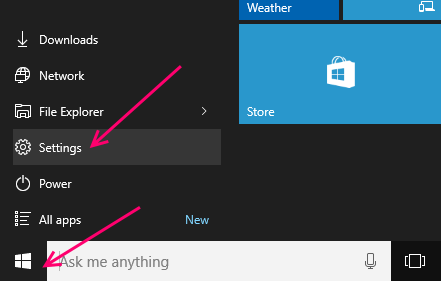
Paso 2 - En el panel del sistema que se abre, simplemente haga clic en cuentas.
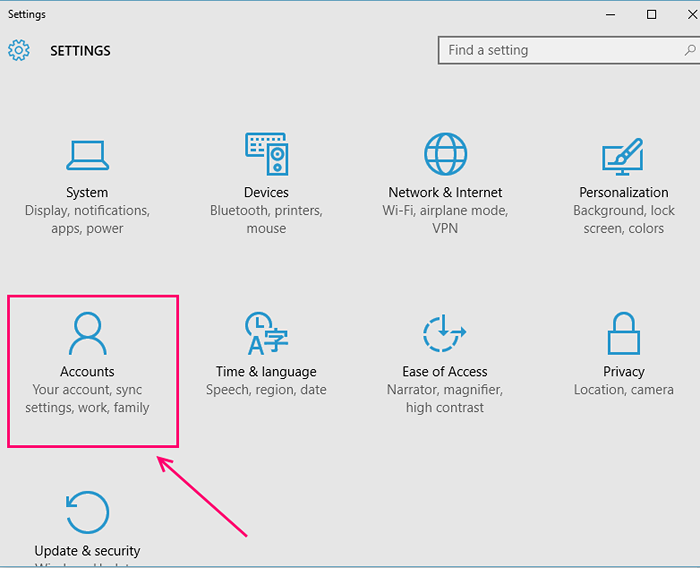
Paso 3 - En el menú izquierdo, haga clic en Familia y otros usuarios.
Ahora, en el lado derecho, haga clic en Agregar un miembro de la familia.
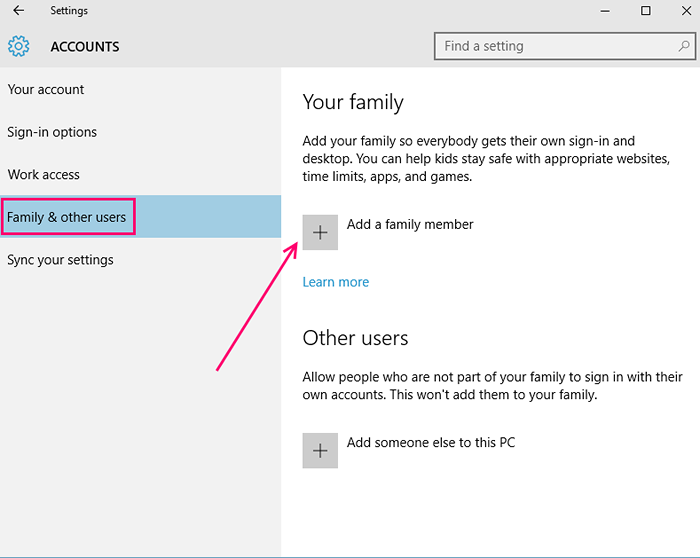
Etapa 4 - En la página Agregar cuenta, tiene dos opciones. Si ya ha creado una dirección de correo electrónico para su hijo, simplemente escriba la dirección de correo electrónico en el campo proporciona.
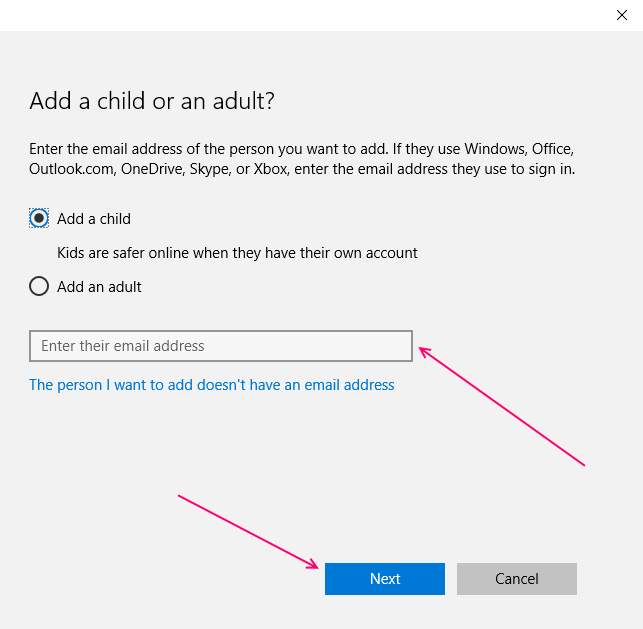
Una vez que escriba la cuenta de correo electrónico recién creada de su hijo en el campo dado, haga clic en Siguiente y una ventana que se le enviará la invitación.
Cierre esta ventana y se mostrará el panel de configuración que muestre su cuenta infantil pendiente de activación.
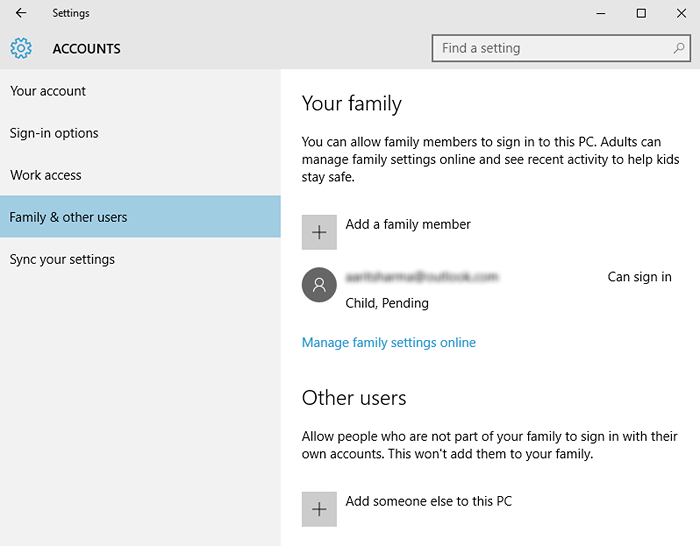
Ahora, inicie sesión en la cuenta de correo electrónico de su hijo y confirme la invitación.
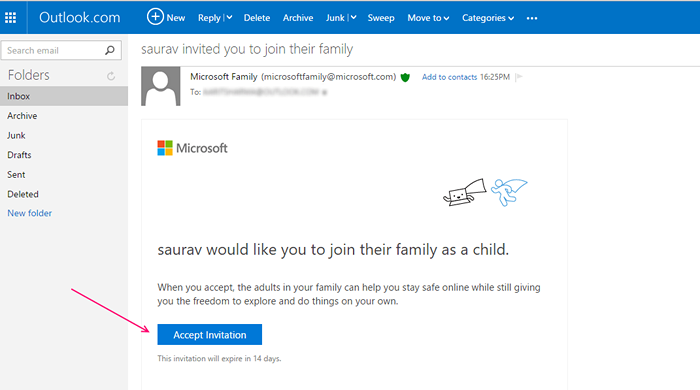
Si aún no ha creado ninguna identificación de correo electrónico para su hijo
Haga clic en el enlace a continuación que dice: 'La persona que quiero agregar no tiene una dirección de correo electrónico'.
En la siguiente pantalla, llene todos los detalles y una perspectiva.com se creará la identificación de correo electrónico de su hijo.
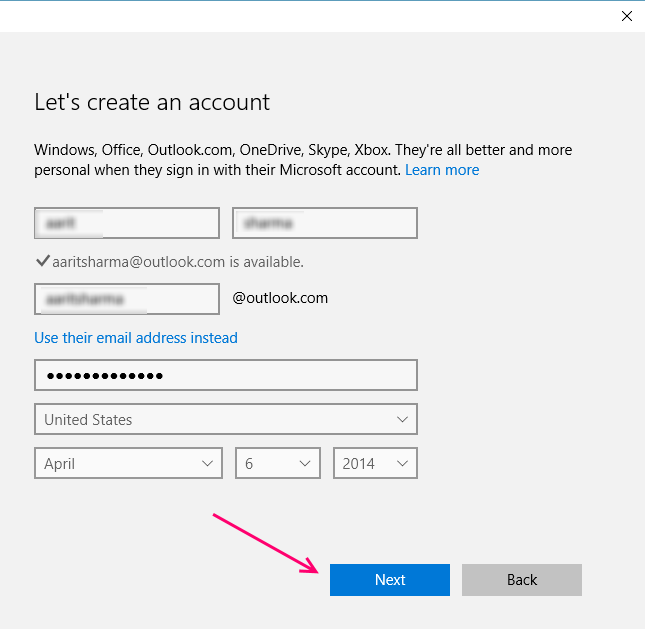
En la siguiente pantalla, debe agregar un número de teléfono en aras de la protección de la cuenta de los piratas informáticos.
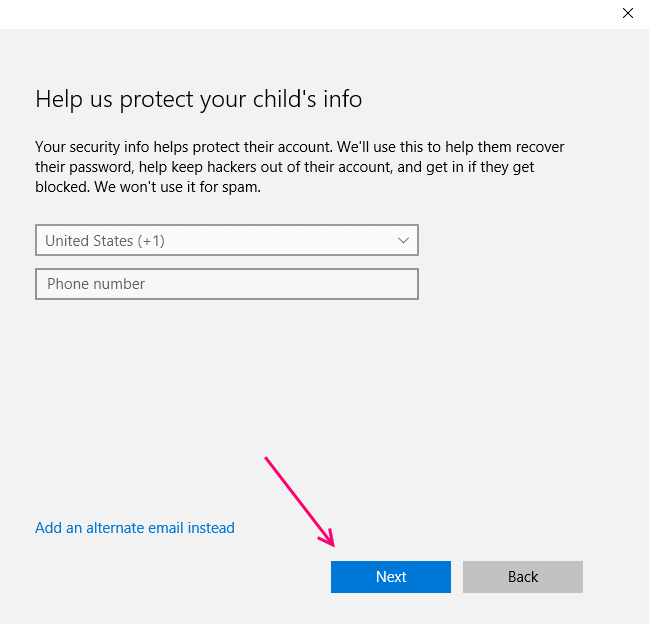
En la siguiente página dos opciones que se verifican de forma predeterminada están allí. Uno de ellos dice que Microsoft Advertising utilizará la información de su cuenta para mejorar su experiencia en línea. Desmarcarlo es una mejor decisión. Otra opción dice: Deje que Microsoft les envíe ofertas promocionales. Mejor desmarque esta opción también.
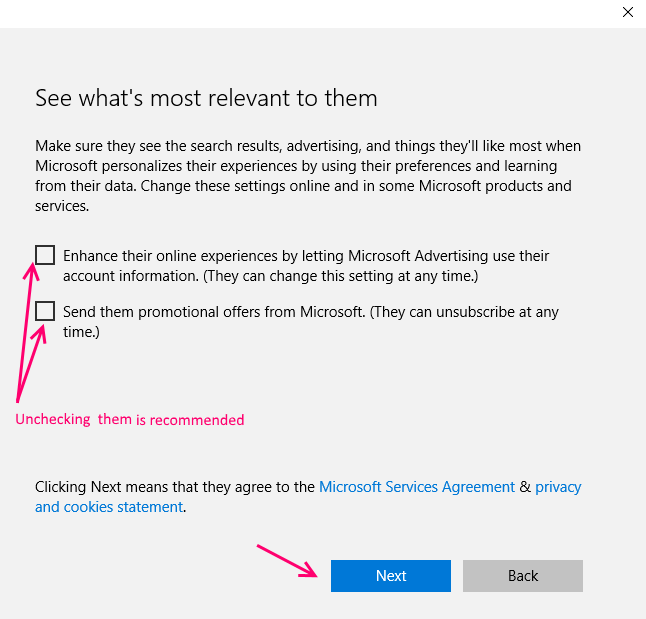
En el paso final, se muestra un mensaje bueno para ir. Solo cierre la caja.
Tan pronto como cierre el cuadro, la ventana del panel de configuración que muestra la identificación de correo electrónico recién creada de su hijo será visible detrás de la caja. Casi el mensaje que dice puede iniciar sesión sera escrito.
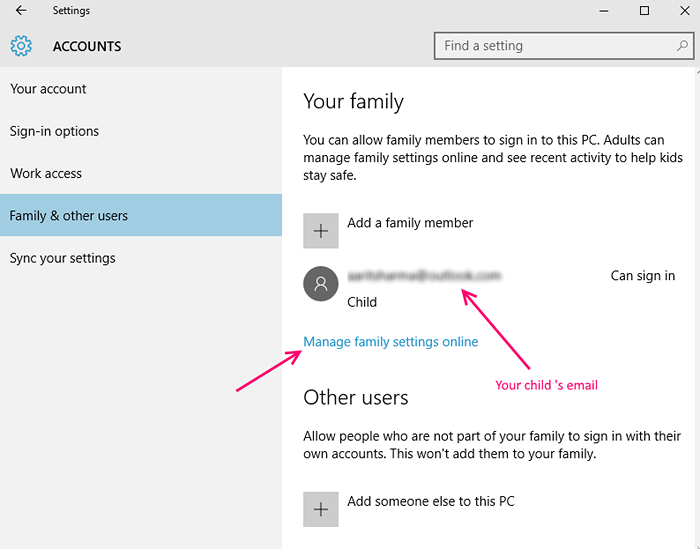
Haga clic en la ID de correo electrónico que se muestra aquí y obtendrá dos opciones a saber::
- Cambiar el tipo de cuenta (puede hacer esta cuenta como administrador)
- Puedes bloquear esta cuenta
Cómo administrar la cuenta de su hijo en Windows 10
Puedes hacer clic de inmediato en Gestionar la configuración familiar en línea Enlace para ir a la configuración familiar para su PC.
Alternativamente, también puede ir al enlace: https: // cuenta.Microsoft.com y haga clic en la pestaña familiar.
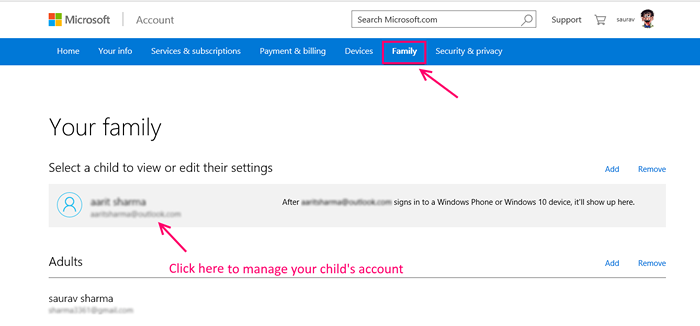
En la página siguiente, la función de correo electrónico del informe semanal se enciende de forma predeterminada. Puede dejar esto habilitado de forma predeterminada, si desea un informe semanal de la actividad de su hijo.
Para activar el bloqueo del sitio web, haga clic en Bloquear junto a la navegación web como se muestra a continuación.
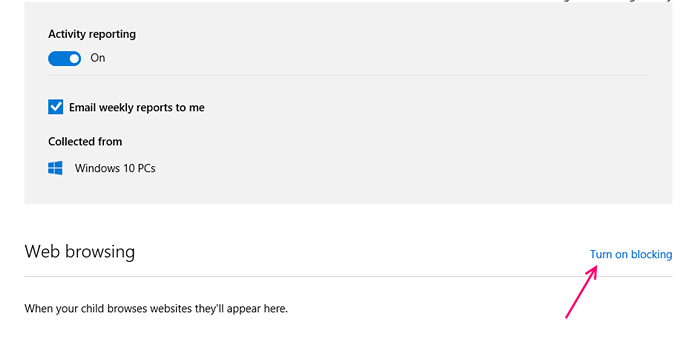
Ahora, en la página siguiente, encienda Bloquear sitios web inapropiados. Una vez que enciende esto, el campo de entrada para bloquear y permitir sitios web se abrirá. Solo ingrese a los sitios web que desea bloquear.
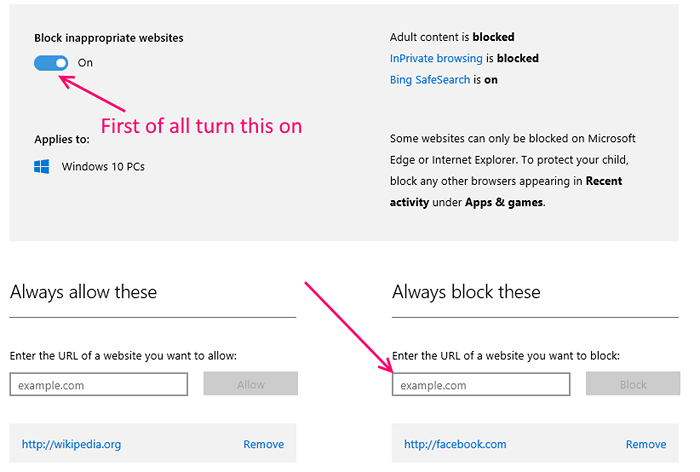
Limitar los horarios de uso de la computadora a la cuenta infantil
Ahora, haga clic en la hora de la pantalla. Ahora, encienda la característica que dice Establezca límites para cuando mi hijo use el dispositivo.
Ahora, llene el horario y los horarios de uso que encuentre adecuado y seguro para su hijo.
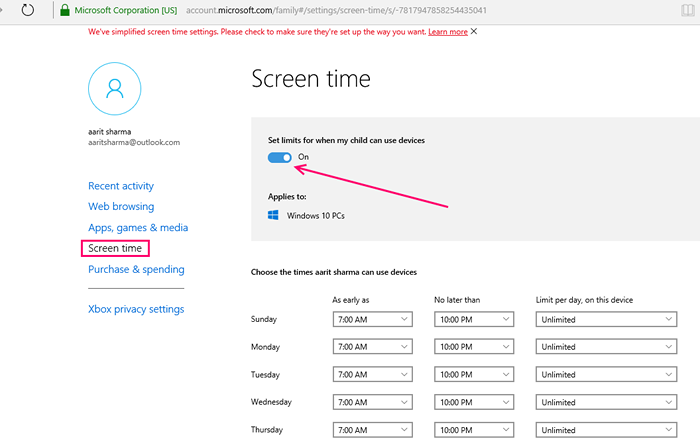
- « Cómo cambiar la ubicación de la carpeta de captura de pantalla predeterminada en Windows 10
- Lista de algunos consejos y trucos de Mac OS X realmente sorprendentes »

